Wenn Sie freiberuflich tätig sind oder sich nach Stellenangeboten umsehen, sind Sie wahrscheinlich schon auf LinkedIn gestoßen , eine führende Netzwerkplattform für Arbeitssuchende und Berufstätige. Dieses leistungsstarke Tool ermöglicht es Einzelpersonen, sich mit anderen zu vernetzen, die ähnliche Interessen haben, und wertvolle berufliche Beziehungen aufzubauen.
Ein gut optimiertes LinkedIn-Profil zeigt in der Regel Ihre Fähigkeiten und Ihren Bildungshintergrund. Wenn Sie ein beeindruckendes Profil erstellt haben, können Sie es insbesondere in ein PDF konvertieren, sodass Sie es leichter mit potenziellen Arbeitgebern außerhalb des LinkedIn-Ökosystems teilen können.
Schritte zum Speichern Ihres LinkedIn-Profils als PDF
Das Speichern Ihres LinkedIn-Profils als PDF ist ein unkomplizierter Vorgang auf Ihrem Desktop. Befolgen Sie diese einfachen Schritte:
- Navigieren Sie zunächst in Ihrem bevorzugten Webbrowser zu LinkedIn.com und melden Sie sich bei Ihrem Konto an.
- Klicken Sie oben auf der Seite auf Ihr Profilbild und wählen Sie „Profil anzeigen“ aus .
- Suchen Sie auf Ihrer Profilseite nach „Ressourcen“ und klicken Sie darauf .
- Wählen Sie aus den verfügbaren Optionen „ Als PDF speichern“ aus.
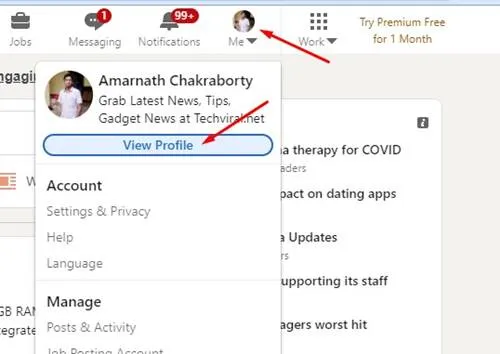
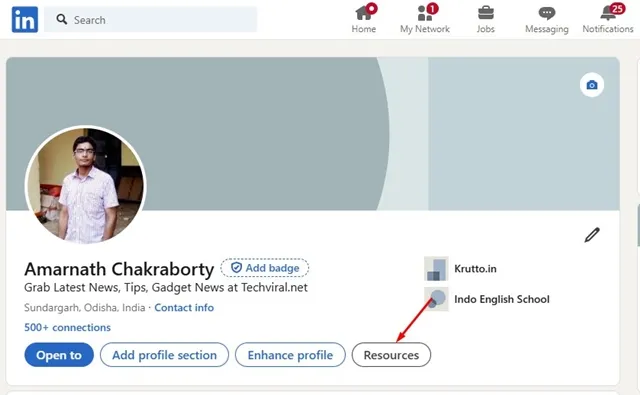
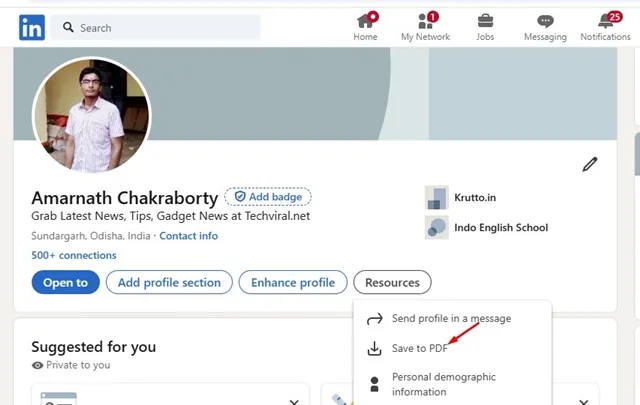
Wenn Sie diese Schritte befolgen, wird eine PDF-Datei Ihres LinkedIn-Profils erstellt. Damit erstellen Sie praktisch einen Lebenslauf, den Sie bei Bewerbungen für Jobs anderswo verwenden können.
So laden Sie Ihren Lebenslauf in Ihr LinkedIn-Profil hoch
Möglicherweise möchten Sie Ihr Profil auch verbessern, indem Sie einen herkömmlichen Lebenslauf hochladen. So geht’s:
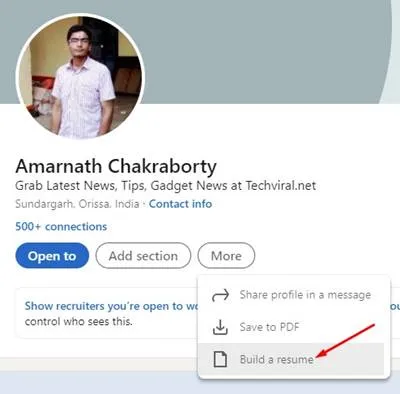
- Greifen Sie über einen Desktop-Webbrowser auf Ihr LinkedIn-Profil zu.
- Klicken Sie auf Ihr Profilbild und wählen Sie dann Mehr aus .
- Klicken Sie im Dropdown-Menü auf „Lebenslauf erstellen“ .
- Wählen Sie als Nächstes die Option „Lebenslauf hochladen“ .
- Laden Sie Ihre Lebenslaufdatei hoch und klicken Sie zum Abschluss auf „Speichern“ .
Beachten Sie, dass die Option „Lebenslauf-Generator“ möglicherweise nicht allen LinkedIn-Benutzern zur Verfügung steht.
So laden Sie Ihren Lebenslauf aus der LinkedIn Mobile App herunter
Obwohl die mobile LinkedIn-App keine direkte Möglichkeit bietet, Ihren Lebenslauf herunterzuladen, können Sie dies mithilfe eines schnellen Workarounds erreichen:
- Öffnen Sie Ihren mobilen Browser, vorzugsweise Chrome , und navigieren Sie zu LinkedIn.com . Melden Sie sich bei Ihrem Konto an.
- Tippen Sie auf die drei Punkte in der oberen rechten Ecke Ihres Browsers.
- Scrollen Sie im Menü nach unten und wählen Sie „Desktop Site“ aus .
- Dadurch werden Sie auf Ihrem Mobilgerät zur Desktopversion von LinkedIn weitergeleitet.
- Gehen Sie zu Ihrer Profilseite und tippen Sie erneut auf die drei Punkte .
- Wählen Sie aus den angezeigten Optionen „ Als PDF speichern“ aus.
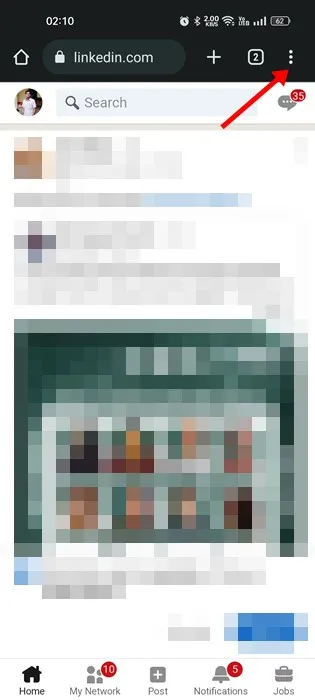
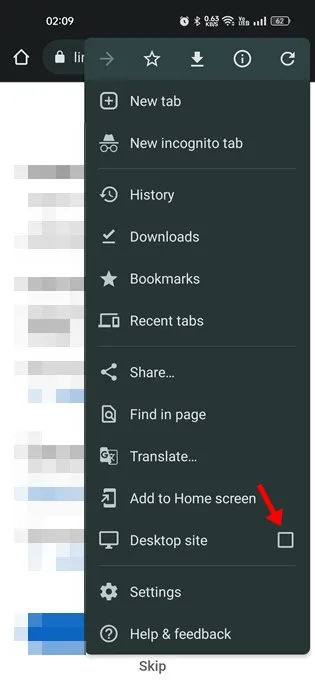
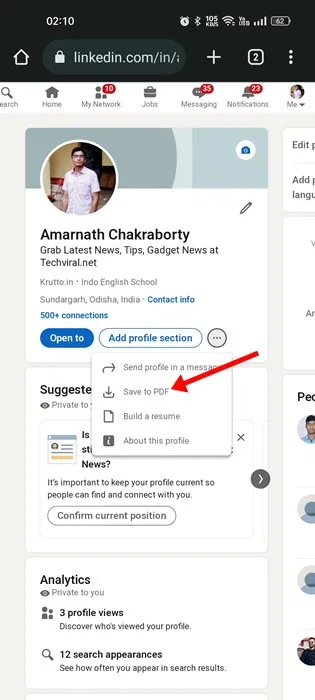
Dieser Leitfaden bietet eine umfassende Lösung zum Speichern Ihres LinkedIn-Profils als PDF, unabhängig davon, ob Sie einen Desktop- oder ein Mobilgerät verwenden. Sollten Sie weitere Hilfe beim Erstellen eines Lebenslaufs aus Ihrem LinkedIn-Profil benötigen, können Sie sich gerne im Kommentarbereich an uns wenden. Wenn Sie diese Informationen nützlich fanden, teilen Sie sie bitte mit Freunden und Kollegen!
Schreibe einen Kommentar